На планшете не выключается фонарик
Обновлено: 03.07.2024
Сегодня практически невозможно представить смартфон без функции фонарика. Даже так называемые функциональные телефоны или простые телефоны используют для этой цели вспышку своих камер. Мобильные фонари были могилой зажигалок на концертах, хотя они тоже могут выйти из строя в самый неподходящий момент. Итак, давайте посмотрим на самые частые проблемы с фонариком , а также их лучшие решения.
Мы уже видели на нашем сайте, что фонарик в нашем мобильном можно включить разными способами. Но проблема в том, когда именно мы не можем этого сделать или даже когда фонарик включается сам по себе , поскольку он может разрядить всю батарею, даже не осознавая этого.

Фонарик не включается
Есть несколько причин, по которым фонарик не включается, но мы рассмотрим самые распространенные, решить проблему пошагово.
Достаточно батареи?
Это одна из наиболее частых причин, которая не является проблемой сама по себе, а является ограничением для многих терминалов. Многие производители не позволяйте включать фонарик, когда батарея разряжена ниже определенного процента , обычно 15% или меньше. Неспособность управлять до последнего миллиампера нашей батареи расстраивает, поскольку, если мы хотим, чтобы батарея разряжалась вместе с фонариком, потому что нам нужно использовать его в определенной ситуации, это должно быть нашим решением, а не системой. В этом случае нам придется заряжать аккумулятор выше 15% и повторно вводить его.
Возможный перегрев
Если перед включением фонарика долго играли, или мобилу заряжался, то это возможно перегрелся . В качестве меры безопасности многие терминалы предотвращают включение фонарика в таких случаях. Придется подождать, пока устройство остынет, и попробовать еще раз.
Приложения в использовании фонарика
Есть много приложений, которые могут использовать мобильную вспышку, включая само приложение камеры, отключающее функцию фонарика. Увидеть, если это блокировка из-за приложения, нам нужно будет открыть меню недавних приложений и закрыть все работающие, и снова проверить, правильно ли включается фонарик.
Попробуйте разные способы зажечь
Как мы обсуждали выше, есть много разных способов включить фонарик . Наиболее распространенным является нажатие на ярлык на панели задач, но мы всегда можем включить фонарик с помощью жестов, ярлыка на рабочем столе или даже спросить Google Assistant. Альтернативные методы - хороший способ узнать, сталкиваемся ли мы с конкретной проблемой или чем-то более серьезным.

Другие решения
- Включите мобильный в безопасном режиме: в этом режиме фонарик включен, вероятно, проблема вызвана сторонним приложением. В этом случае нам придется удалить подозрительные приложения и повторить попытку.
- Перезагрузите мобильный телефон: простой перезапуск может быть более полезным, чем другие более сложные методы. Мы можем выключить или перезапустить мобильный телефон, чтобы увидеть, решена ли проблема после перезагрузки системы.
- Стороннее приложение: в Google Play есть десятки приложений для фонариков. Идея в том, чтобы скачать один из самых популярных и проверить, работает ли фонарик. Если это так, возможно, системное приложение повредило вашу файловую систему. В этом случае это можно сделать с помощью простого обновления системы, хотя, если все выйдет из строя, нам, возможно, придется вернуть терминал к заводским настройкам.
Фонарик загорается сам по себе
В этом случае фонарик включается, и это происходит чаще, чем хотелось бы, что тоже является проблемой. Это может вызвать преждевременный разряд мобильной батареи , из-за высокой энергии, необходимой для подключения вспышки.
Пуговицы тугие
Возможно, что фонарик нашего мобильного телефона включается какой-то комбинацией кнопок или жестов. Например, оставить кнопку громкости нажатой или встряхнуть мобильный. Если у нас есть эти методы активации, мы можем оказаться с включенным фонариком более одного раза.
Чехол или оболочка
Это одна из наиболее частых причин, по которым мы находим фонарик включенным. Многие сторонние чехлы могут случайно нажать кнопки и получить доступ к функции фонарика. Поэтому мы должны убедиться, что ни одна из кнопок не плотно прилегает к этому типу корпуса или корпуса.

Стороннее приложение
Как мы видели ранее, приложение может получить доступ к фонарику для выполнения определенных функций. В этом случае, если мы не обнаружим включенный фонарик, не найдя каких-либо объяснений, нам придется зайти в настройки и проверить, какие приложения имеют разрешения на использование вспышки, и при необходимости отозвать ее.

Со временем на мобильные устройства было добавлено больше функций, и многие из них являются инструментами для того, что эти устройства не были разработаны с самого начала, но которые человеческие потребности заставили производителей включать их.
Одним из них являются фонарики для устройств Android и iOS , хотя для многих они не нужны, они действительно полезны в те моменты темноты, когда свет не горит > и нет собственного фонарика. Таким образом, вы можете использовать свой собственный смартфон в качестве фонарика очень простым и простым способом.
Однако следует отметить, что включить этот инструмент на своем терминале -это очень простой способ, хотя иногда отключить его нельзя, поскольку во многих случаях он обычно включен. Таким образом, здесь мы покажем вам, как отключить его и как еще можно включить с вашего устройства Android и iOS.
Как включить и выключить фонарик телефона Android с помощью кнопок регулировки громкости?
Как мы упоминали ранее, этот инструмент стал очень важным фактором для многих пользователей, особенно в те моменты, когда он становится действительно необходимым. Вот почему сегодня мы представляем необычный способ активировать фонарик без необходимости заходить в приложение или включать устройство.
Таким образом, здесь мы объясним, как вы можете включить его, просто с помощью кнопок громкости своего Android, чтобы сделать это, выполнив следующие действия, которые мы объясним ниже.
- Чтобы начать эту процедуру, вам нужно установить приложение « Фонарь кнопки питания» , которое вы найдете в Google Play совершенно бесплатно.
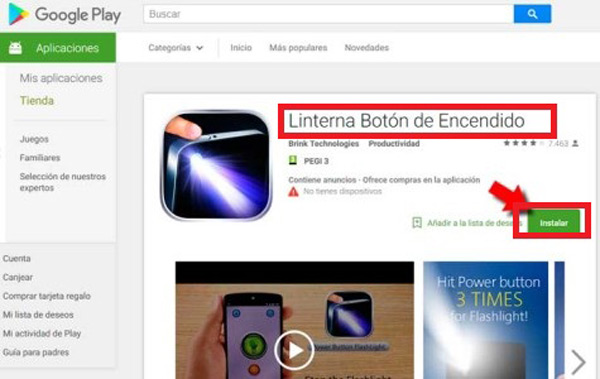
- После того, как приложение установлено на вашем мобильном устройстве, вы должны включить фонарик, включить его, просто нажав кнопку питания смартфона . Имейте в виду, что в большинстве случаев вам нужно нажимать эту кнопку три раза подряд менее чем за 3 или 4 секунды , чтобы включить ее.
- В случае, если мы не хотим включать ее За это время мы можем войти в раздел «Настройки» и изменить все это.
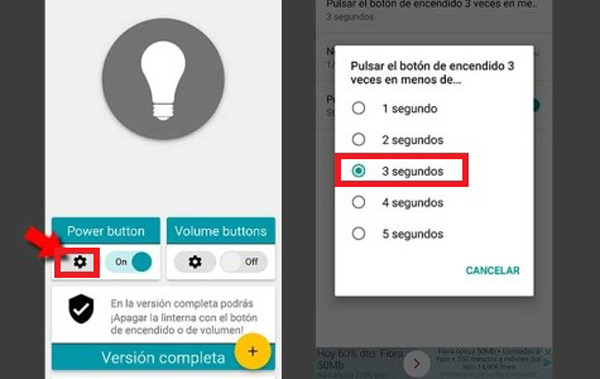
- Обратите внимание, что для включения фонарика с помощью кнопок регулировки громкости необходимо будет активировать специальные разрешения, поскольку он отключен по умолчанию. >
- Для этого необходимо нажать на переключатель активации «Кнопки громкости», после того, как это будет сделано, то же приложение отправит вас в процесс, который выполняется в разделе из «Доступность».
- Ниже будет показано, что нужно «Фонарь кнопки питания» , и этот переключатель активирован.
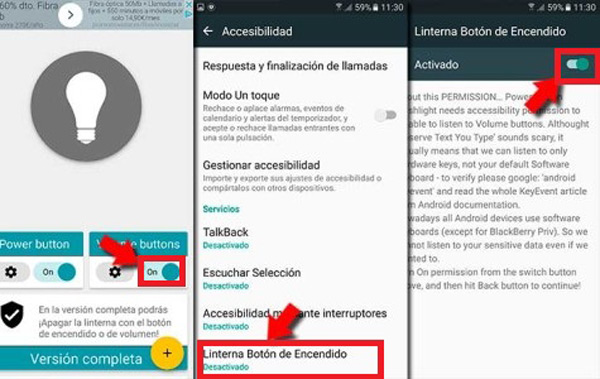
- Как только все это будет сделано, вы можете включить фонарик, нажав следующую последовательность: «Увеличение громкости> Увеличение громкости> Уменьшение громкости». Если вы не хотите эту последовательность Вы можете изменить его в разделе конфигурации без проблем.
Хитрость, чтобы намного быстрее отключить фонарик телефона iPhone
В случае включения и выключения фонарика iPhone очень легко из центра управления . Однако есть и другие способы его выключения гораздо быстрее и без необходимо открыть центр управления .
Для этого просто следуйте инструкциям, которые мы объясним ниже:
- Первый шаг-войти в « Центр управления», это можно сделать , проведя пальцем вниз, а затем вверх с экрана блокировки. а затем нажмите фонарик, чтобы активировать его.

- После активации и блокировки экрана нажмите на параметре камеры , который отображается в правом нижнем углу экрана, и проведите пальцем вверх. .
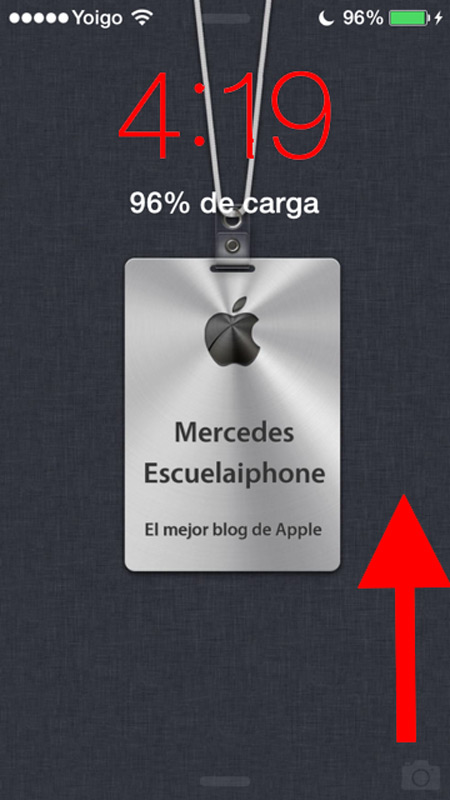
- Как только это будет сделано , фонарик автоматически выключится , и вам не нужно будет входить в центр управления.
Это очень эффективный и полезный метод для тех моментов, когда мы спешим и тратим как можно меньше времени, это очень ценно.
Решение: что делать, если фонарик моего мобильного телефона не выключается?
Если вы один из тех, кто постоянно использует мобильный фонарик , то вполне вероятно, что вы столкнулись с такой проблемой, и очень часто оба устройства Android и iOS проходят через этот тип проблем. Во многих случаях при включении фонаря терминала все работает отлично, но когда желание выключить его, возникают неудобства.
И это из-за того, что по разным причинам эта функция часто включается, что становится серьезным неудобством для пользователя, особенно если вы хотите выключить, чтобы не продолжать расходовать заряд батареи или по каким-либо другим причинам.
Одним из наиболее распространенных способов решения проблемы такого типа является перезапуск устройства. при перезапуске устройство может устранить до 80% имеющихся проблем. . Другой способ- восстановить и обновить устройство Android , если проблема часто повторяется.
Наконец, если эта проблема не исчезнет, вы можете удалить приложение и установить его снова или перезапустить заводской телефон , таким образом вы удалите все файлы с мобильного телефона, удалив все те, которые вы они могут быть причиной плохой работы команды , но имейте в виду, что если вы сделаете это, вы сотрете абсолютно все, как и новое.
Не работает вспышка либо фонарик на телефоне как еще его называют планшете Android. Что делать и как вылечивать.
Не работает вспышка или фонарик на телефоне либо планшете Android. Что делать и как лечить.
Многие юзеры сталкиваются с неувязкой, когда телефон или планшет на базе Android начинает привередничать. Вроде, ничего такового не происходило, что могло вызвать неисправность, а работает он не потому что должен.

К примеру, в устройстве появились трудности с
тем, что система перестала подавать питание на светодиоды вспышки
. Причиной тому может быть:
Программный сбой
— т.е. проблема заключается в сбое программного обеспечения
Аппаратный сбой
— т.е. проблема заключается в «железе»(т.е. — требуется замена либо восстановление запчастей гаджета)
Однако, не спешите расстраиваться — в 90% случаев с проблемами
включения/выключения вспышки
смартфона или планшета на базе Android виноват
программный сбой,
Исправляем программный сбой:






Способ 1.
Довольно простой — заходите в
«настройки»
«резервное копирование и сброс»
, в котором выбираете
полный сброс
настроек с удалением всех данных. Будьте внимательны, применение данного способа часто оказывается действенным, однако влечет за собой удаление всех фотографий, контактов, паролей, музыки, игр, видео и в общем-то, всей информации, хранящейся на вашем смартфоне или планшете. Потому, предварительно сохраните все, что Вам нужно, подсоединив гаджет к компьютеру. Если данный способ Вас не устраивает, либо если и после него проблема не устранена, смотрите
Способ 2
Как включить фонарик на телефоне или планшете
Фанарик))))
Как включить фонарик на андроид
Как включить фонарик на Lenovo P70 Биржа криптовалют: Магазин .






Способ 2

Основан на решении проблем со связью и приемом сети телефонов и планшетов на базе Android методом внедрения дополнительного ПО. Утилит, контролирующих все процессы внутри гаджетов. На сегодняшний день, их довольно много, однако, чем меньше функций содержит приложение, тем больше, как правило, оно действенно. Лучше всего контролирует функции системы, корректирует, и исправляет все возможные ошибки настроек и синхронизации небольшая, и простая в обращении, бесплатная утилита для устройств на базе Android
Multi Cleaner
. После установки приложения, его остается только запустить. Дальше, от Вас, в принципе, больше ничего не требуется. Приложение полностью возьмет на себя контроль функций устройства. (К слову говоря, кроме всего прочего, гаджет начнет заряжаться на 20% быстрее, а также существенно повысится его производительность, что отразится на скорости загрузки и работы всех приложений, игр, и системы в целом. В среднем, после сканирования, система работает на 50% быстрее.)
Способ 3.
Смена программного обеспечения устройства, или, как ее еще называют
«перепрошивка».
Данный способ, как правило, требует определенных навыков и решается по средствам обращения в Сервисный Центр. Для самостоятельного же осуществления данной задачи нужно обратиться к сайту-производителю Вашего устройства, скачать нужные для прошивки утилиты и саму прошивку, после чего переустановить ее на Вашем гаджете.
Большинство смартфонов оснащены фото-видео камерой со вспышкой. Лампа даёт яркий направленный свет, и помимо прямого назначения может быть использована как фонарик. В некоторых устройствах возможность включения фонарика предусмотрена операционной системой устройства, а часть требует загрузки и установки сторонних приложений.
Включить фонарик в Android
Для активации фонарика без установки дополнительных программ на смартфоне должна быть установлена операционная система Android версии 4.0 или выше. Узнать, какая она на устройстве можно в настройках, выбрав последовательно такие пункты меню: «сведения о телефоне» — «сведения о ПО».
Если версия подходит, нужно нажать на верхнюю шторку и потянуть её вниз. На появившемся экране достаточно найти иконку фонарика и одним касанием активировать её. Для выключения лампочки повторно нажмите на символ. В нелокализованных версиях Android данная функция обозначается как flashlight.
Выключить фонарик на любом телефоне можно также, как и включить, но в обратном порядке.
Как включить фонарик на Samsung
В принципе, процедура включения фонарика идентична практически для всех производителей мобильных гаджетов на Андроиде. Рассмотрим существующие способы активации фонарика на устройствах, выпускаемых под маркой Samsung, в зависимости от версии системы. В зависимости от производителя процедуры могут немного отличаться.
Стандартный способ
Доступен, начиная с 6 версии Андроида. Чаще всего производителями используется именно подобный вариант включения фонарика:
- Движением пальца разверните шторку во весь экран. На некоторых моделях необходимо провести сверху вниз дважды, чтобы интерфейс раскрылся полностью.
- В открывшемся меню выберите «фонарик». Возможно, придётся пролистнуть экран справа налево, чтобы он появился.
- Для включения и выключения просто нажмите на значок.
Добавление виджета
Данный способ актуален начиная с Android 5 версии. Добавить виджет можно следующим образом:
- На любой точке рабочего стола удерживайте палец около 2 секунд.
- На экране появится меню, в котором необходимо выбрать пункт «Виджеты».
- Найдите иконку с изображением фонарика или лампочки и перетащите её пальцем в область рабочего стола.
- Теперь данный виджет будет доступен с экрана телефона. Активация функции происходит при нажатии.
Виджеты на Андроид 4.0
Способ включения фонарика идентичен предыдущему, за некоторыми исключениями. Доступен на Андроид 4.0. Процедура следующая:
Фонарик на iPhone
На смартфонах фирмы Apple используется операционная система iOS. На последних моделях фонарик легко включить и выключить. Однако такая возможность использования вспышки появилась только с выходом iOS7. До этого заставить «яблочный» смартфон светить в темноте без дополнительных программ было невозможно. Выполняем следующие действия:
- Зажмите палец и движением сверху вниз откройте «Центр управления».
- Активируйте нужную функцию, коснувшись соответствующей иконки. Отключается он таким же образом.
- Если нажать на «Фонарик» с усилием, появится возможность настроить интенсивность свечения. Функция доступна для обладателей Айфон 6S и более новых смартфонов.
Загрузка сторонних приложений
В случае если вышеописанные способы оказались бесполезны или же требуется более тонкая настройка работы фонарика, на смартфон устанавливается дополнительное приложение из Play Маркета или App Store.
Популярные программы для Android:
- Tiny Flashlight. Доступен для бесплатного скачивания. Имеет множество интересных опций: сигнал SOS, мигание, таймер для выключения, настройка яркости и др. За удобство интерфейса и качественный перевод на русский приложение получило высокие оценки от пользователей.
- Flashlight. Имеет те же функции, что и Tiny Flashlight, но отсутствует индикатор заряда аккумулятора. Распространяется свободно.
- Samsung Galaxy Flashlight. Привлекательный интерфейс с возможностью настройки цвета экрана. Может работать в режиме блокировки, но дополнительных вариантов свечения у него меньше. Приложение полностью бесплатное.
Не работает фонарик на телефоне
Иногда фонарик на телефоне не включается или приложение не отвечает. Происходит такое, как правило, по одной из трёх основных причин:
- телефон был механически повреждён во время удара или падения.
- в корпус устройства попала влага.
- программные ошибки. К этой категории относятся проблемы с ОС смартфона и работой приложений.
Для устранения подобных неполадок следует отдать гаджет в сервисную службу.
Вспышка позволяет делать качественные фотографии, особенно это касается ночного времени суток. Практически все современные гаджеты оборудованы камерой со вспышкой. Начинающие пользователи планшетов могут столкнуться с проблемой включения этой функции.
В этой статье мы разберем два момента:
- Как включить вспышку на камере для фото или видеосъемки.
- Как поставить вспышку на звонок.
Полезный совет! Определить, есть ли вспышка на камере устройства, довольно просто. Поверните планшет камерой к себе. Если рядом с объективом присутствует светлый квадрат, значит, вспышка есть.
Включаем вспышку на планшетах Android, iOS, Windows
Первым делом вам необходимо зайти в камеру – это может быть стандартное приложение с таким же названием или программа, скачанная из официального магазина. Независимо от операционной системы, значки в камере остаются одинаковыми. Вспышка здесь обозначена как молния, на скриншоте она обведена:
Расположения значка вспышки зависит от версии операционной системы. В любом случае, он находится на главном экране камеры. Нажмите на него, перед вами появится небольшое меню. Здесь можно включить вспышку, отключить ее и поставить автоматический режим. Если поставить автомат, то телефон сам будет решать, когда нужно включать вспышку, а когда нет. Это удобно, так как срабатывает она при отсутствии нормального освещения.
Установка вспышки на звонок
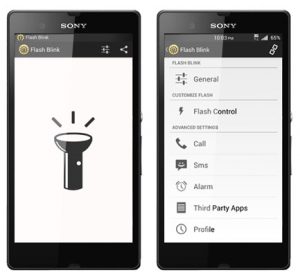
Это приложение позволяет использовать вспышку для разных целей. К примеру, вы можете сделать из телефона полноценный фонарик. Но нас интересуют звонки. Заходим во вкладку «Call» – активируем функцию. То же самое нужно проделать с вкладкой «SMS». Также вспышку можно установить для сигнала будильника – непрерывное мигание поможет вам быстрее проснуться.
В настройках «Flash Control» вы можете изменить скорость мигания, яркость и другие параметры вспышки. По умолчанию в приложении стоит 75 импульсов. Программа позволяет выставить промежутки в миллисекундах после каждой вспышки. Отключить вспышку для звонка вы сможете по такой же схеме.
A-Light
версия: 2.6
Последнее обновление программы в шапке: 10.02.2017



Краткое описание:
То, что вы давно искали. Просто фонарик, просто светит. Включается с иконки, горит при блокировке. Весит мало, нет рекламы :)
Описание:
Зачем фонарику интерфейс? :)
A-Light - самый простой фонарик. Без интерфейса. Включается/выключается по нажатию на иконку.
Светит при заблокированном экране.
Таймер отключения для сохранности батареи. Можно настроить напоминалку-вибрацию каждую минуту. (Настройки вызываются "из шторки").
Фонарик работает от вспышки или экрана на устройствах без вспышки.
A-Light бесплатен и не содержит рекламы.
В благодарность разработчик принимает отличные отзывы в Google Play )
Домашняя страница: A-App в Google+
Google Play: A Light
icorus,
Вы разработчик? В Google Play есть приложение?
Спасибо за замечания, сделаю скрин с иконкой.

Собствено, юзаю активацию вспышки из статусбара, виджетом из набора Power Toggles и вроде бы ничего больше не надо, клацнуть по экрану и погасить его. Но, порой и снимать блокировку тоже время. А что, если добавить ярлык на экран блокировки? А ещё лучше активировать вспышку не зажигая экрана софтовой клавишей, к примеру, двойным быстрым нажатием на Power. Понятно, что при этом потребуется root, но сие возможно, в какой-то проге встречал подобное, но она была громоздкая. с кучей лишних функций, т.е. не фонарь, а набор утилит, прилично жрущая оперативу в фоне с запутанным и не переведённым интерфейсом. Если бы подобную опцию реализовать в простом фонаре, то программа выгодно выделялась на фоне сотни подобных.
sosed.68, спасибо.
Wassillevs, в моем телефоне ярлык любой программы на экран блокировки ставится стандартными средствами (скрин приложу позже).
По поводу включения софтовой клавишей - идея отличная, но пока не хочу усложнять требованием рута. Может, если созрею когда-нибудь на версию Pro :)
AMA3OHKA2, :good: Я правильно поняла, у Вас виджет? Мой работает как виджет, но не виджет, это именно иконка приложения. Зачем? Встречала нескольких людей, которые не умеют виджетами пользоваться :sveta: (не на 4pda :D ). Ну и Ваш фонарик вроде как не на всех аппаратах работает? Пусть будет альтернатива у пользователя :blush:
Читайте также:

